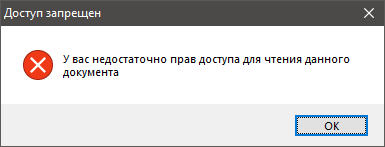- /
- /
Поиск документа по QR-коду
В случае, если в организацию поступает бумажный документ (и электронной версии его изначально небыло), сотрудник канцелярии регистрирует карточку для него, сканирует документ и прикрепляет к карточке.
Для удобства поиска он может напечатать (поверх оригинала документа) QR-код, содержащий служебную информацию (идентификатор) о карточке документа в FossDoc.
Когда исполнитель будет иметь в своем распоряжении оригинал (бумажный документ), он сможет отсканировать код и клиент откроет для него карточку документа.
Применение QR-кодов не является обязательным, так как поступающие на исполнение документы в любом случае представлены в электронном виде. Но если оригинал документа состоял из многих страниц, и сканирование его в полном объеме не проводилось, этот инструмент может помочь в работе.
Печать QR-кода
Диалог печати QR-кода доступен в главном меню карточки документа «Файл\Напечатать QR код»:
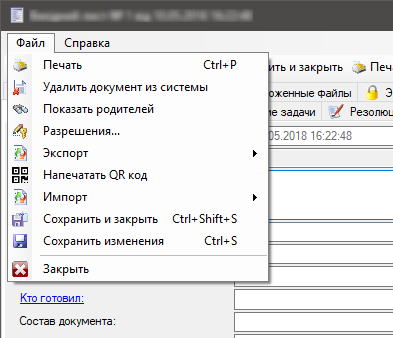
Вы можете указать позицию на странице, где следует напечатать код. Рекомендуется выбрать ее так, чтобы в этой области было свободное место. На начальном этапе рекомендуется попробовать разные варианты печати на чистом листе, чтобы не испортить оригинал.
Поиск по QR-коду
Найти документ по коду вы зможете через главное меню «Правка\Поиск по QR-коду»:
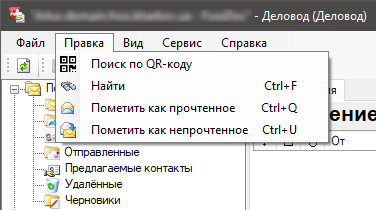
Установите курсор в текстовое поле, и отсканируйте QR-код сканером. Идентификатор документа из кода представляет собой текстовую строку, и в момент, когда она будет подставлена в поле для ввода, система автоматически начнет поиск документа.
FossDoc «понимает» только свой формат QR-кода. Попытки поиска по кодам других систем не увенчаются успехом. Если вы ошибочно ввели какой-либо текст в поле ввода, используйте кнопку «Очистить» перед новым сканированием.
Возможна ситуация, когда у вас нет прав доступа (на чтение) данной карточки документа. В этом случае вам сообщат об этом: